Inhaltsbersicht
- Inhalte und Funktionen
- Kontakt
Inhalte und Funktionen
Um mit der Onlineplattform arbeiten zu können, klicken Sie bitte auf das Wort "Anmelden" in der oberen Bildschirmzeile.
Die Anwendung ist in drei Bereiche unterteilt:
- oben: horizontale Werkzeugleisten
- links: Navigationsfenster
- rechts: Dokumentfenster/Suchergebnisse
Darüber befindet sich die Kopfzeile.
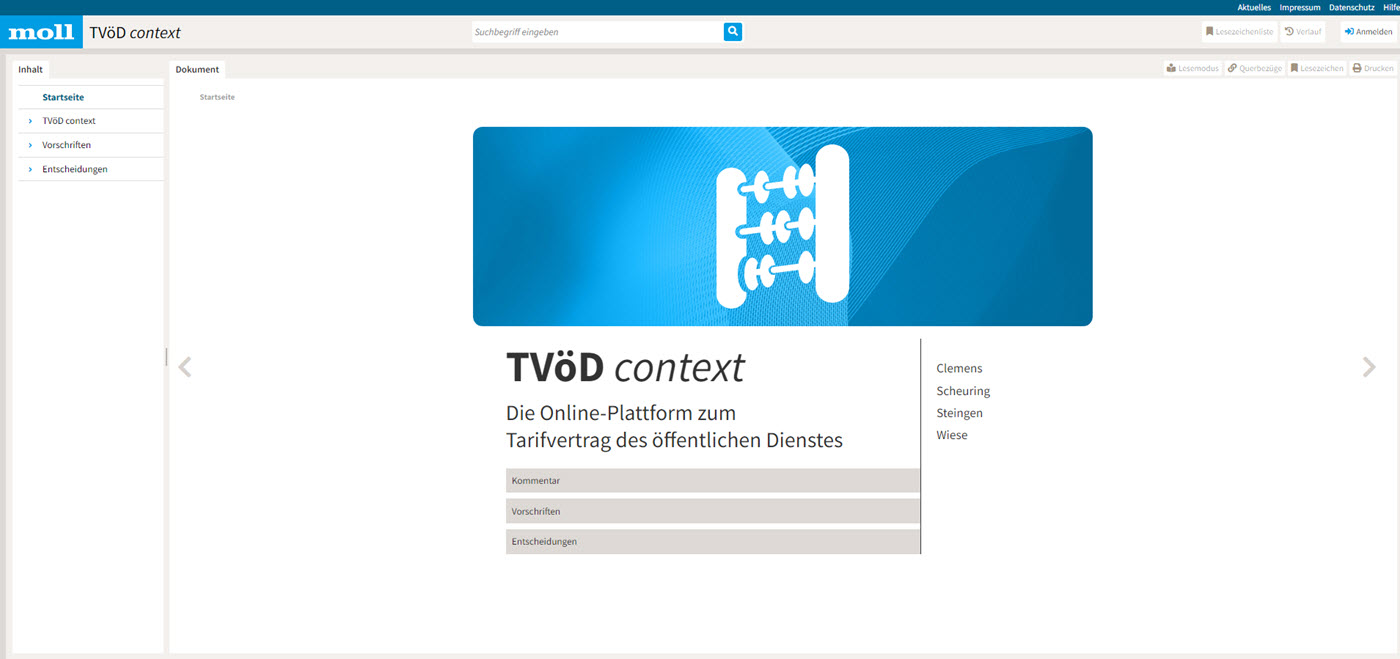
Kopfzeile
Sie finden hier "Aktuelles", die Update-Informationen, sowie das Impressum, die Datenschutzerklärung und diese Hilfe.

1. Horizontale Werkzeugleisten
Über die obere horizontale Werkzeugleiste können Sie schnell auf Ihre Lesezeichen zugreifen, sowie den Verlauf einsehen.
Sie können sich anmelden/abmelden.
In der unteren horizontalen Werkzeugleiste können Sie den Lesemodus aktivieren, Querbezüge prüfen, Lesezeichen anlegen und bei Bedarf Ihre Dokumente drucken.
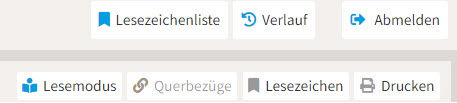
Suche/Suchergebnis
Sie können über die Suche im Gesamtwerk nach Inhalten suchen. Geben Sie dazu einen Suchbegriff in das Feld ein und klicken Sie auf die Lupe (Suche starten) oder betätigen Sie die Eingabe-Taste.

Die Suchergebnisse erscheinen als Liste im gleichnamigen Reiter. Die Treffer sind mit einer Relevanzanzeige versehen.
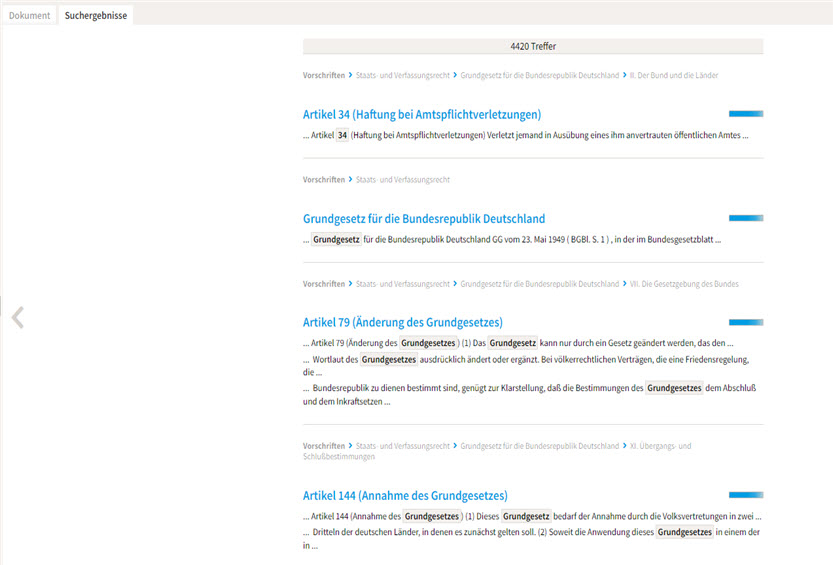
Suche eingrenzen
Sie können die Suchergebnisse auf bestimmte Inhaltsbereiche eingrenzen. Klicken Sie dazu im Navigationsfenster auf die vorangestellten mit Häkchen befüllten Kästchen, um einen Bereich zu deaktivieren/aktivieren. Die Vorkommen des Suchbegriffs in den einzelnen Inhaltsbereichen ist angegeben.
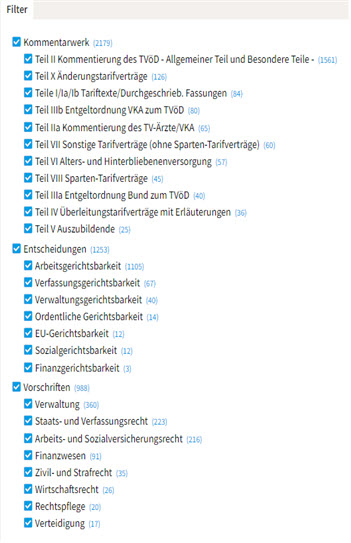
Lesezeichenliste
Die über die Funktion Lesezeichen hinzugefügten Lesezeichen finden Sie in der Lesezeichenliste. Klicken Sie auf "Lesezeichenliste", um häufig benötigte Dokumente aufzurufen.
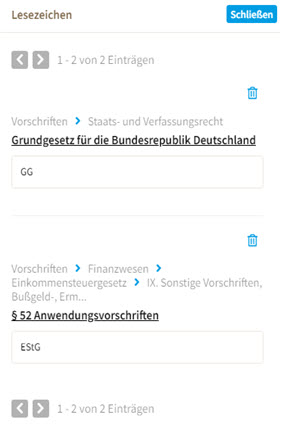
Verlauf
Per Klick auf "Verlauf" haben Sie Zugriff auf eine Liste aller während der Sitzung aufgerufenen Dokumente.
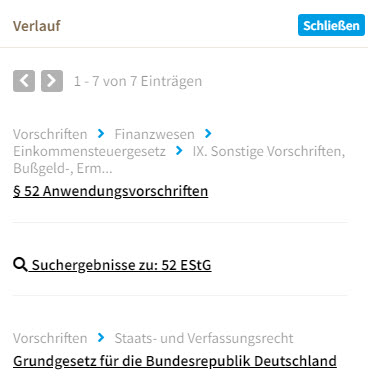
Lesezeichen anlegen und Notizen einfügen/bearbeiten
Für den schnellen Zugriff auf häufig benötigte oder besonders wichtige Dokumente können Lesezeichen angelegt werden. Per Klick auf "Lesezeichen" in der unteren Werkzeugleiste öffnet sich ein Fenster, in dem Sie das Lesezeichens mit oder ohne Annotation speichern können.
Hinweis: Der Aufruf von vorhandenen Lesezeichen und Annotationen geschieht über die Lesezeichenliste.
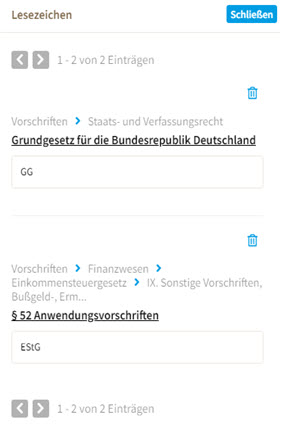
Dokument drucken und vormerken
Mit Klick auf diese Funktion kann das aktuell angezeigte Dokument zum Drucker gesendet und ausgedruckt werden.
Mit der Funktion "Vormerken" wird das angezeigte Dokument in eine Vormerk-Liste hinzugefügt. "Vorgemerkte Dokumente" ermöglicht den gemeinsamen Ausdruck mehrerer Dokumente.

Blättern: Vorheriges(<) und Nächstes(>)
Diese beiden Funktionen ermöglichen das Vor- und Zurückblättern zum vorhergehenden/nächsten Dokument.
Rechtsstand einer Vorschrift
Der aktuelle Rechtsstand einer Vorschrift wird im Titeldokument angezeigt.
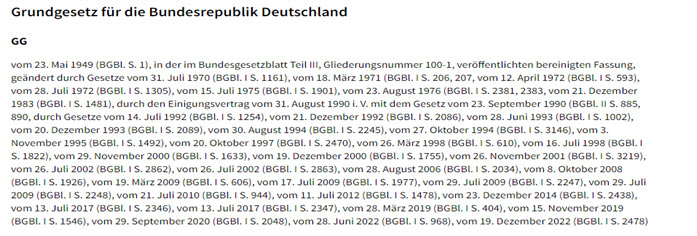
Versionen einer Vorschriften
Die Versions-Funktionen sind nur im Bereich der Vorschriftentexte sichtbar und auch nur dann, wenn es zu einem Vorschriftentext neben der aktuellen Fassung mindestens eine weitere nicht mehr oder noch nicht gültige Version gibt.
Versionen anzeigen
Per Klick auf diese Funktion wird ein Fenster geöffnet, in dem chronologisch absteigend alle Versionen eines Normtextes unter Angabe des Inkrafttretens und der zugrunde liegenden Änderung aufgelistet sind. Klicken Sie auf eine Version in der Liste, wird die zugehörige Textfassung angezeigt.
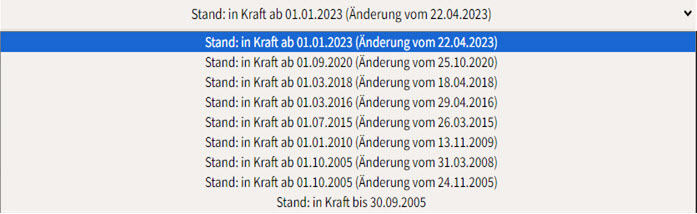
Versionen vergleichen
Um Änderungen in den Vorschriften nachvollziehen zu können, können unterschiedliche Versionen mit einem Klick auf das blaue Symbol neben der Standangabe miteinander verglichen werden.
Nach dem Starten des Versionsvergleichs öffnet sich ein Fenster, in dem Sie in der unteren Zeile (Farbe: rosa) eine vorherige/zukünftige Version auswählen können. Diese wird dann mit der aktuellen Fassung (Farbe: grün) verglichen.
Die aktuelle Fassung ist in dem grünen Bereich voreingestellt. Es ist aber auch möglich, aus der darunterliegenden Liste eine andere Version auszuwählen.
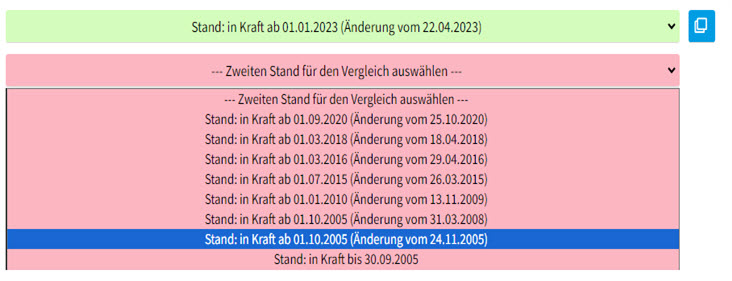
Die Unterschiede in den Fassungen werden farbig dargestellt: Die grüne Hinterlegung des Textes zeigt an, dass Text hinzugefügt oder geändert wurde, die rosa-farbige Hinterlegung markieren einen bisherigen Text.
Querbezüge (Passivzitierungen)
Mithilfe dieser Funktion können Sie sich Querbezüge zu dem aktuell ausgewählten Dokument anzeigen lassen. Um zu der jeweiligen Zitierung zu gelangen, klicken Sie einfach auf den entsprechenden Link.
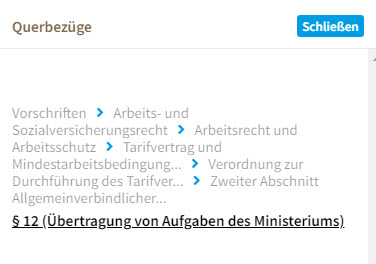
Lesemodus
Sie haben die Möglichkeit, zwischen der Einzeldokumentenansicht und der Leseansicht zu wechseln. Diese Funktionen gelten für die Inhaltsbereiche Kommentar und Vorschriften. Klicken Sie in der Werkzeugleiste auf den Button "Lesemodus", um zwischen den beiden Ansichten zu wechseln.
Die Einzeldokumentenansicht zeigt Ihnen das einzelne, ausgewählte Dokument sowie den Gliederungsbaum an.
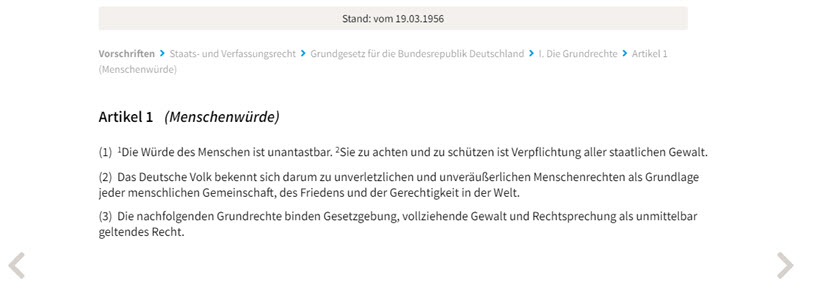
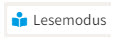
Mithilfe der Leseansicht können Sie durch die kompletten Texte navigieren.
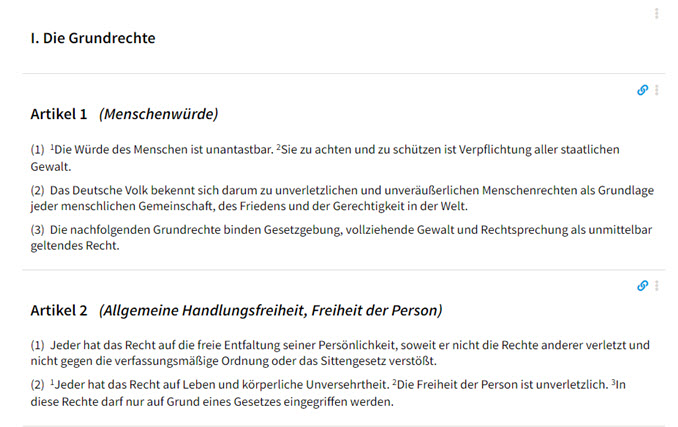
2. Navigationsfenster
Im Navigationsfenster, im linken Bildschirmbereich, findet sich der Zugriffsweg per Klick zu den Dokumenten.
Inhalte/Gliederungsbaum
Die Inhalte der Anwendung werden als hierarchischer Gliederungsbaum dargestellt. Die Inhaltsbereiche lassen sich per Mausklick auf die Pfeilspitzen-Zeichen oder den Text öffnen beziehungsweise schließen. Hat man die unterste Ebene eines Astes erreicht, wird das zugehörige Dokument im Textfenster angezeigt.
Nach einer Suche aus den Suchergebnissen ausgewählte Dokumente oder über Querverweise (Links) aufgerufene Dokumente werden mit der Anzeige des Dokuments im systematischen Kontext dargestellt.
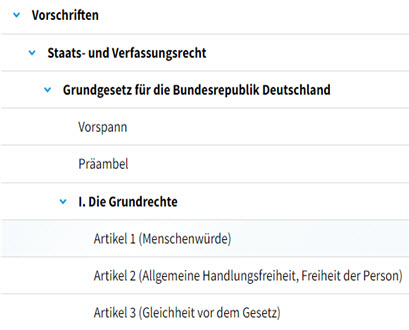
3. Textfenster
Fensteransicht vergrößern/verkleinern
Das Fenster, in dem die Inhalte angezeigt werden, findet sich im rechten Teil der Anzeige. Sie können diese Ansicht vergrößern/verkleinern, indem Sie die Maus auf den Trenner zwischen "Inhalt" und "Dokument" stellen und in die gewünschte Richtung ziehen.
Bitte beachten Sie: Das Navigationsfenster behält eine Mindestgröße.
Suchergebnisse
Mit Klick auf "Suchergebnisse" gelangen Sie zu der Trefferliste der zuletzt durchgeführten Suche.
Ein Treffer wird in der Liste durch eine als Link zum Dokument ausgestaltete Kurzüberschrift sowie einem kurzen Vorschautext im Kontext des gesuchten Begriffs dargestellt. Per Klick auf die Zahlen bzw. auf "Weiter"(>) können Sie auf weitere Seiten der Suchergebnisliste zugreifen.
Zum Thema Suche siehe auch Volltextsuche und Suche eingrenzen.
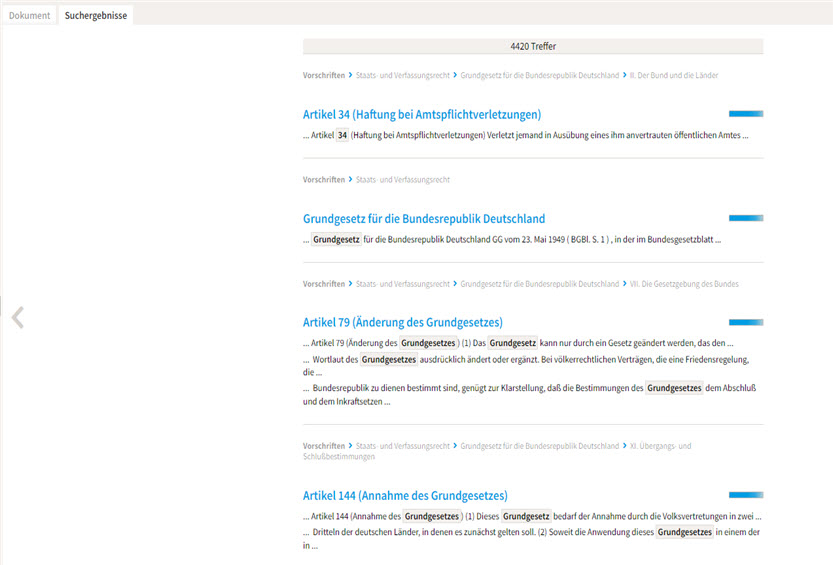
Kontakt
Wir beantworten gerne Ihre Fragen rund um TVöD context. Ihre Ansprechpartner:
Verlagsanschrift
Richard Boorberg Verlag GmbH & Co KG
Scharrstraße 2
70563 Stuttgart
Telefon: 07 11/73 85-0
Telefax: 07 11/73 85-350
www.boorberg.de
www.edition-moll.de